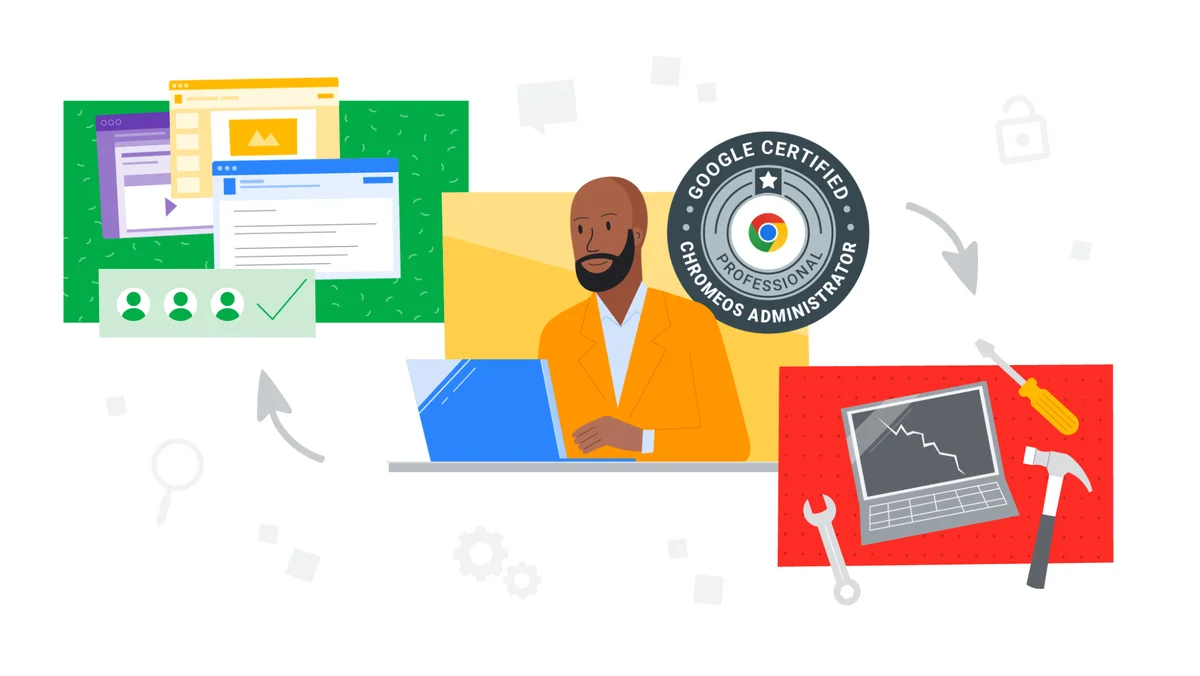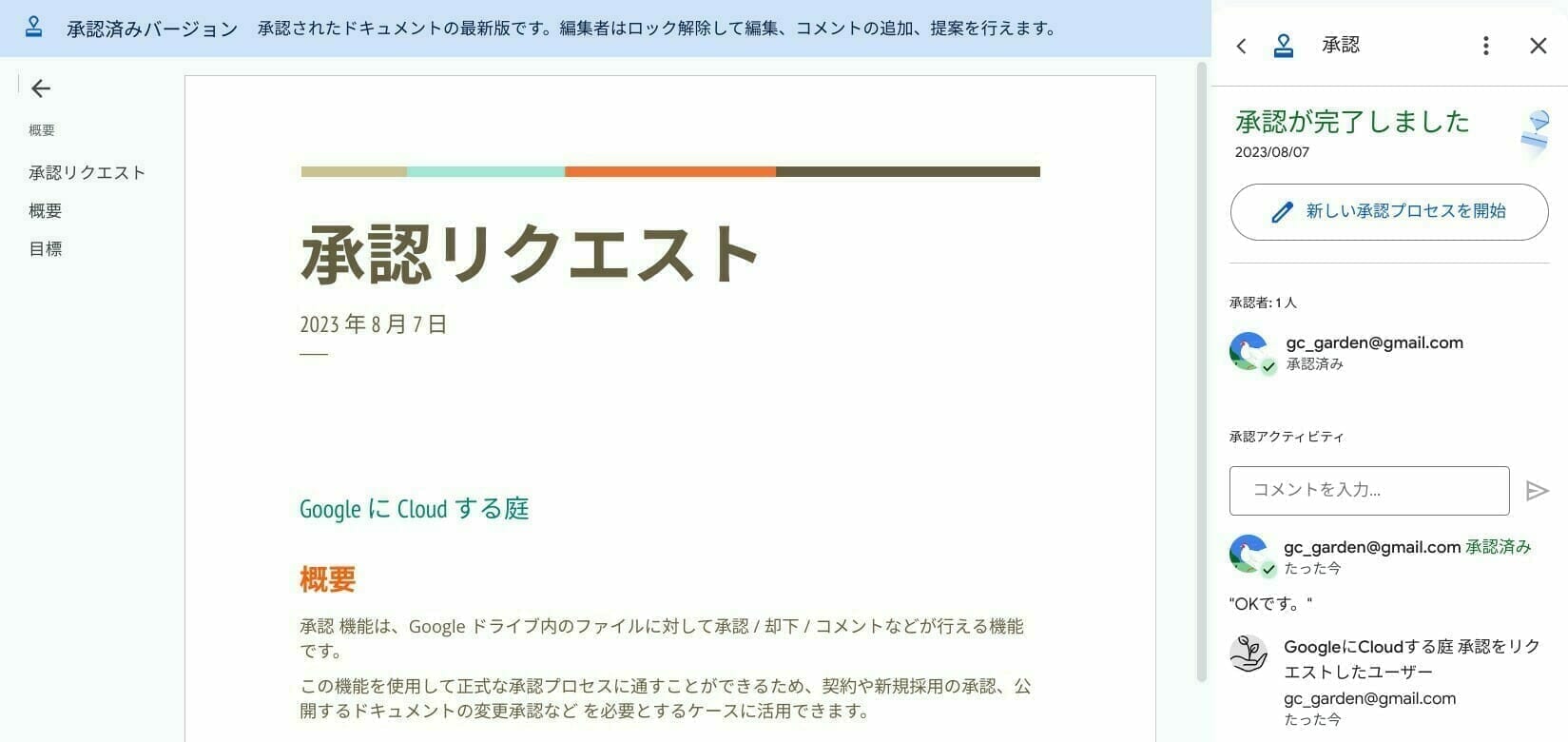Google フォームの質問形式は 11種類があります。
質問内容や回答方法によって最適な質問形式にすることで回答率や回答者のストレスを減らすことができ、提供者にとっても適切なデータを収集することができます。
ここでは質問形式 11種類の使い方 とそのサンプルの Google フォームをご紹介します。
フォームの質問形式
Google フォームでは様々な質問形式が備わっており、目的に合わせてクイズや問題を作成することができ、その回答を収集することもできます。しかし、一部の形式にはクイズには向いていない質問形式があります。用途に合わせた形式を利用することで回答へのストレスが減り、効率よく回答を収集することができます。
サンプル
様々な質問形式を活用したクイズを用意しました。次のボタンからサンプルの Google フォームを見ることができます。
記述式
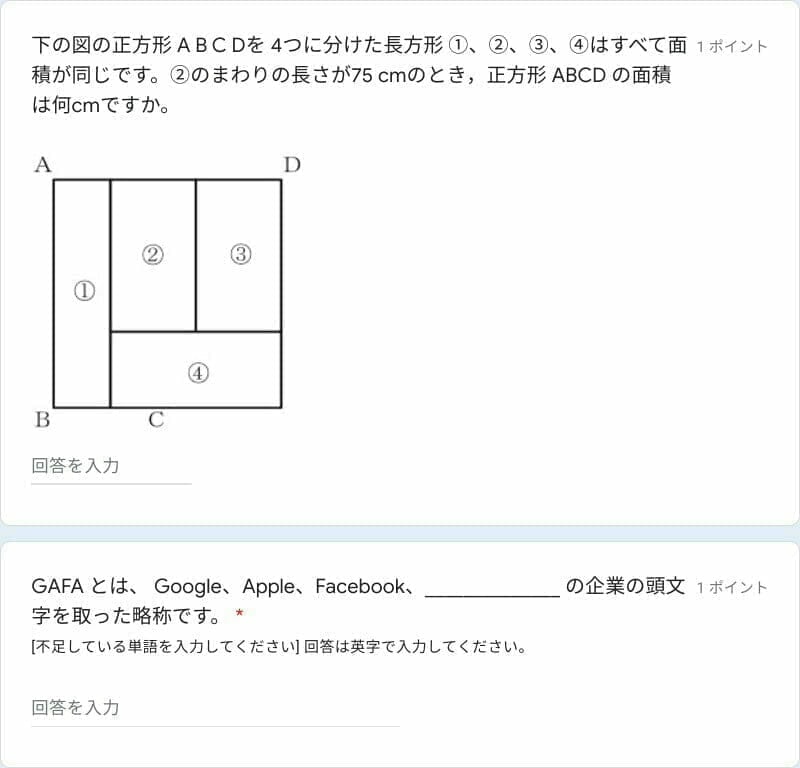
短い文のテキストを入力する形式。穴埋め問題や入力問題 、画像を使った数学問題など幅広い問題を作成することのが特徴です。回答が自由入力なので回答者を試すことができます。
ただし、回答は設定した正解と完全一致型で「スイカ」「西瓜」「すいか」など複数の表記(複数の正解)がある場合は補足生命や回答の制約を記載したり、完全一致する回答や複数の回答を用意するなど工夫が必要です。
段階
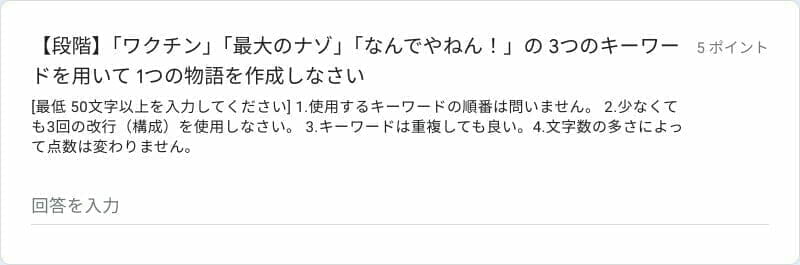
長い文のテキストを入力する形式。改行ができるのが特徴です。
正解を設定することができないため、クイズやテストには向いていない形式で回答者の考えや意見を図る作文や感想文などの収集に向いています
内容に応じて自動採点できないため、手動で内容を確認して評価する必要があります。
ラジオボタン
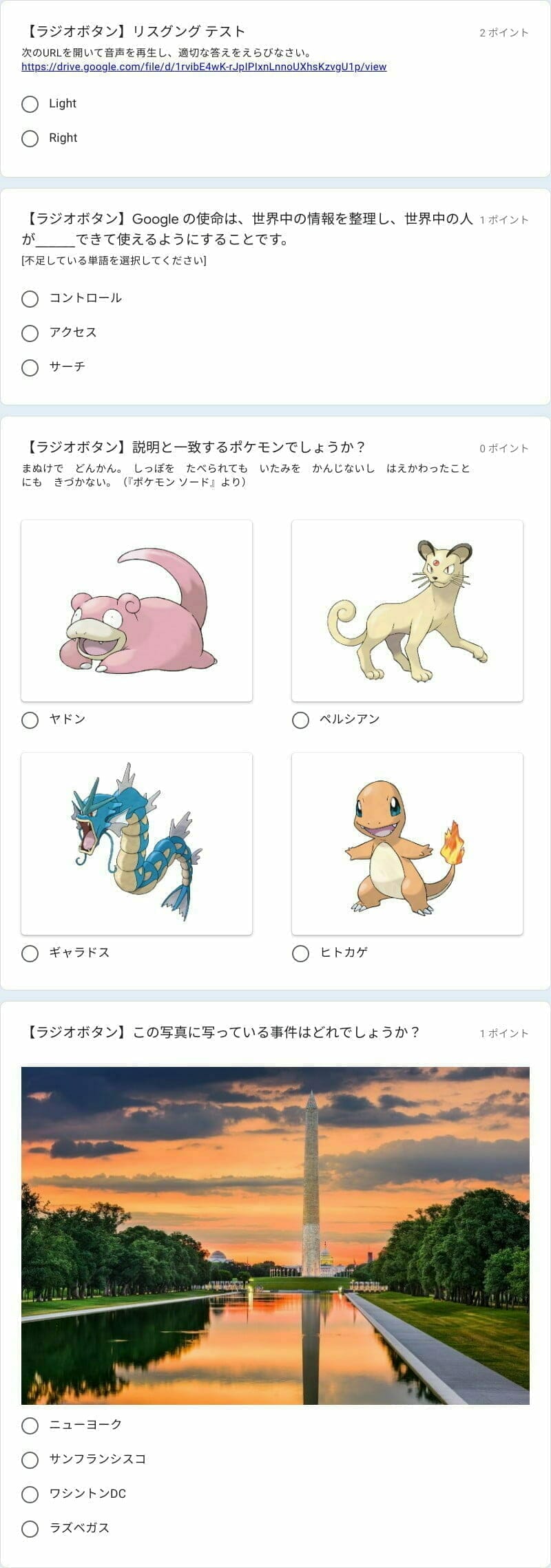
選択肢の中から 1つだけ選択する形式。
事前に回答を用意することができ、選択問題を作成することができるのが特徴。
画像を使うことによって、クイズに楽しみと画像当て問題など応用しやすく、また作るのが簡単です。
確率で正解を選ぶことがでてしまうため、回答者を試すクイズには向いていません。
チェックボック
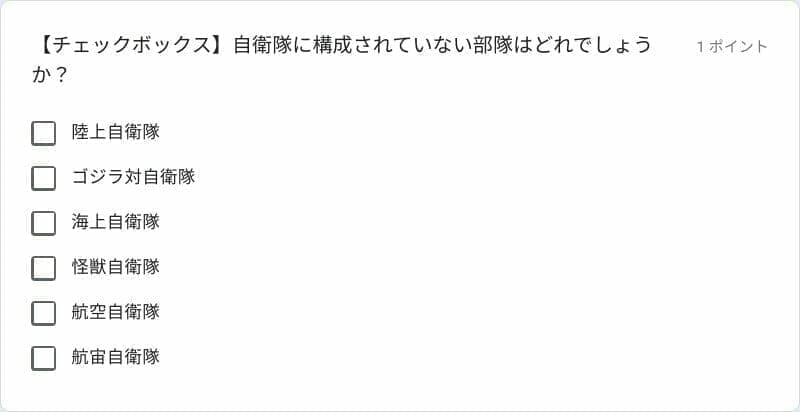
選択肢の中から 1つまたは複数を選択する形式。
複数の正解を設定することができるのが特徴です。
事前に回答を用意することになりますが、正解を 1つだけにしたり、回答なしが正解だったりとトリッキーな回答を作成することができます。
プルダウン
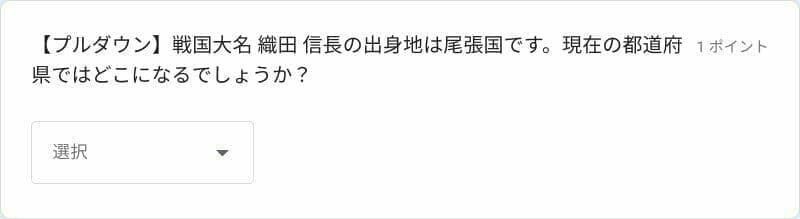
選択肢の中から 1つだけ選択できる形式。
数の多い回答をコンパクトに見せることができるのが特徴です。
ラジオボタンと同じことができますが、回答に画像を付けることができません。
都道府県やリスト化された回答から正解を選ぶクイズに向いています。
06:ファイルのアップロード

ファイルをアップロードできる形式。
様々なファイル形式やファイルサイズが指定でき、ファイルをアップロードできるのが特徴です。
回答が設定できないため、画像を判断して自動的に採点することができません。
回答者からの作品提出と用途が限られます。
均等目盛

数値の目盛で段階評価できる形式。
1 から 10までの評価でき、両端にラベルを付けるのが特徴です。
均等目盛 は回答が設定できません。
何かに対しての評価や感情を測定するのに最適な形式です。
選択式 (グリッド)
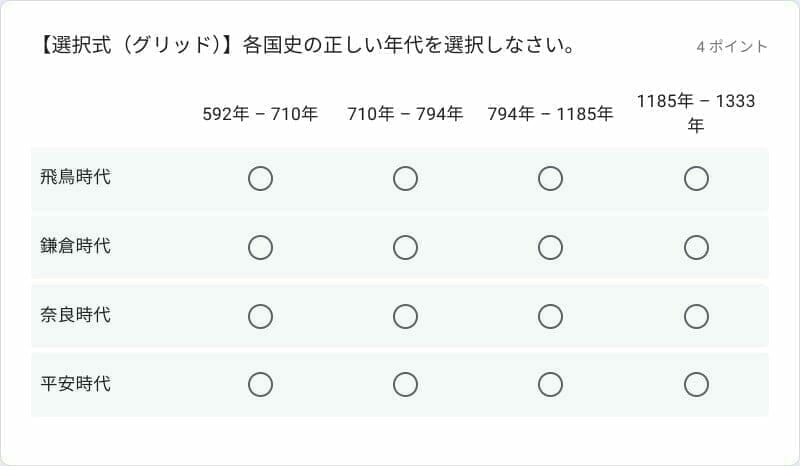
1行につき 1つの回答を選択するグリッド形式。
質問に対して複数の行が作成できるのが特徴です。
擬似的な並び替え問題を作成することができます。
基本的にはラジオボタンと同じ仕様ですが、画像をつけることができません。
回答に対して複数行を使った時系列やグループピング問題に最適です。
チェックボックス (グリッド)
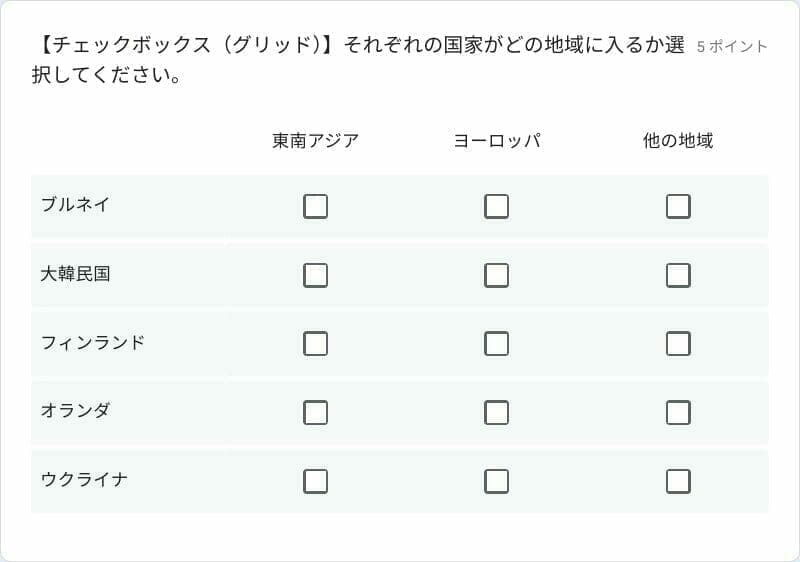
1行につき 1つまたは複数の回答を選択するグリッド形式。
質問に対して複数の行が作成とと複数の回答が選択できるのが特徴です。
基本的にはチェックボックスと同じ仕様ですが、画像をつけることができません。
回答に対して複数行を使った時系列やグループピング問題に最適です。正解を 1つだけにしたり、回答なしが正解だったりとトリッキーな正解を作成することができます。
日付

日付を入力する形式。
数字ではなく日付 (年/月/日) を入力できるのが特徴です。
日付は回答が設定できないため、クイズやテストには向いていません。
スケジュールの調整に向いた形式で時刻と組み合わせると具体的な日時を収集することができます。
時刻
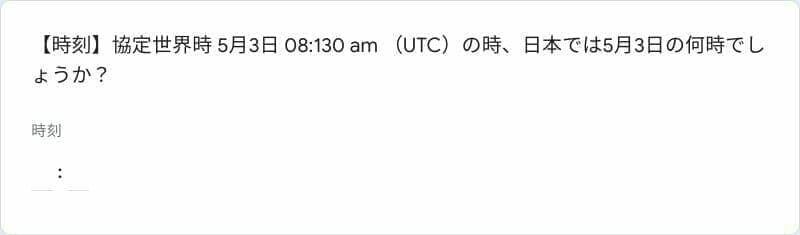
時刻を入力する形式。
数字ではなく時刻 (時/分) を入力できるのが特徴です。
日付も回答が設定できないため、クイズやテストには向いていません。
すでに日程が決まっており、希望時間などを収集するのに適した形式です。
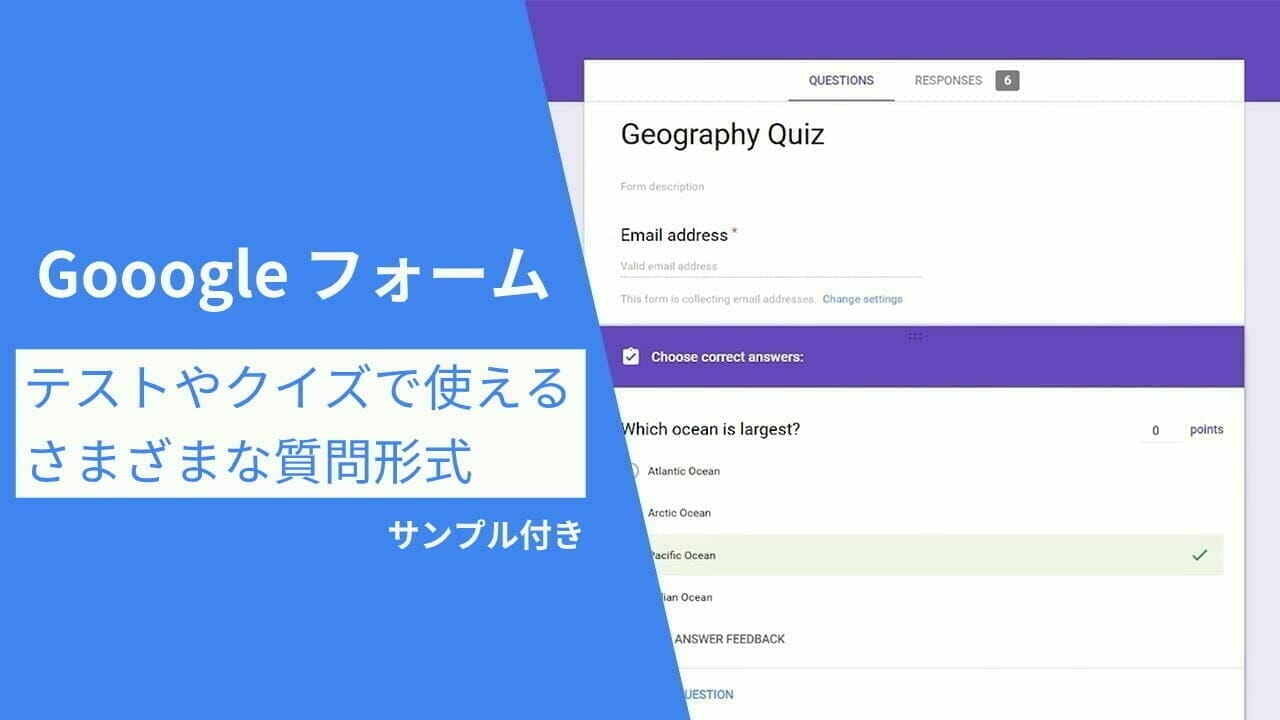
![[GCP] App Modernization OnAir](https://storage.4watcher365.dev/1e100/9f63971c-solution-app-modernization.png)
![[GCP] Ask the Expert](https://storage.4watcher365.dev/1e100/31f1418b-expert.png)
![[Google for Education] More options for learning with Google Workspace for Education](https://storage.4watcher365.dev/1e100/b4828b9b-google-workspace-for-education.gif)
![[Google for Education] The Anywhere School Partner Forum](https://storage.4watcher365.dev/1e100/5f4f713e-anywhere-school-partner-forum-2021.gif)